今天学习了关于app的本地化(将app界面语言在虚拟机上可以切换语言)。
我来阐述一下具体得步骤:
第一步:
我先做了一个简单得例子:
界面截图(最上方为一个显示框,显示“Hello”,点击按钮之后可以在Hello下方显示“I love you!”):
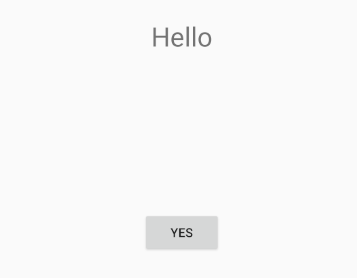
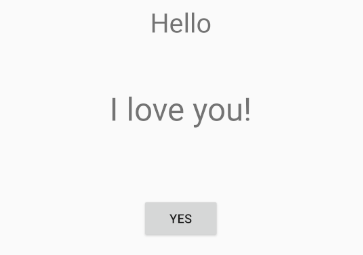
这是英文版,需要让它可以在虚拟机上设置变为中文版。
这个简单的界面上有三个控件,id分别为Textview2,Textview3,button,我们只需要操作两个,分别为Textview3与button。
设置号界面之后再Mainactivity中设置好他们的关系:
package com.example.located; import androidx.appcompat.app.AppCompatActivity; import android.os.Bundle; import android.view.View; import android.widget.Button; import android.widget.TextView; public class MainActivity extends AppCompatActivity { Button button; TextView textView; @Override protected void onCreate(Bundle savedInstanceState) { super.onCreate(savedInstanceState); setContentView(R.layout.activity_main); button = findViewById(R.id.button); textView = findViewById(R.id.textView3); textView.setText(""); button.setOnClickListener(new View.OnClickListener() { @Override public void onClick(View v) { textView.setText(R.string.textview2); } }); } }
第二步:打开res目录下的string.xml(本截图是已经完成操作的截图,如果新建项目会有string.xml文件),点击图二中的Open editor,之后点击图三中的类似小地球的图标。
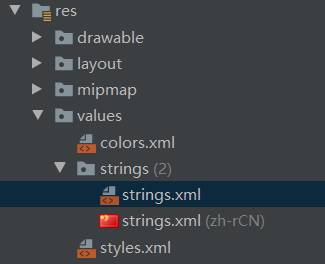
图 一

图 二

图 三
第三步:点开之后如图四所示,选择Chinse in china(CN)即中文简体,之后以上图三的全图中会多出一栏,即图五所示,在多出的一栏之中填写对应英文的中文显示,图五已经填好了,当然可以按照这种方式添加别的语言!!操作完成后就会生成一个相应的string.xml文件,res文件就会变为第二步的图一了!

图 四
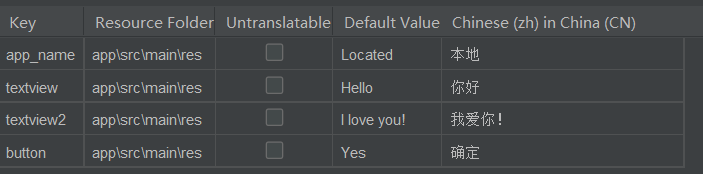
图五
第四步:这样咱们就基本完成了,还需要在手机模拟器上设置为中文,这样咱们的app界面语言也会随之变为中文模式。

